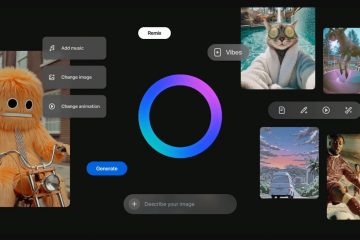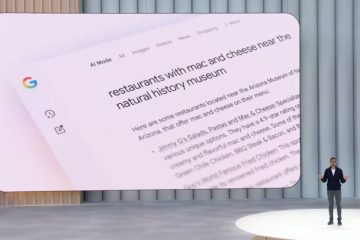การโอเวอร์คล็อก CPU ช่วยให้พีซี Windows ของคุณทำงานเร็วขึ้น เมื่อคุณต้องการประสิทธิภาพพิเศษสำหรับการเล่นเกม การแก้ไข หรือการทำงานหลายอย่างพร้อมกัน ซอฟต์แวร์ที่เหมาะสมช่วยให้คุณเพิ่มความเร็วสัญญาณนาฬิกาได้อย่างปลอดภัยพร้อมทั้งติดตามอุณหภูมิ แรงดันไฟฟ้า และความเสถียร คู่มือนี้จะอธิบายเครื่องมือที่ดีที่สุดสำหรับระบบ Intel และ AMD และแสดงวิธีเลือกเครื่องมือที่เหมาะสมสำหรับเครื่องของคุณ
1) Intel Extreme Tuning Utility (XTU)
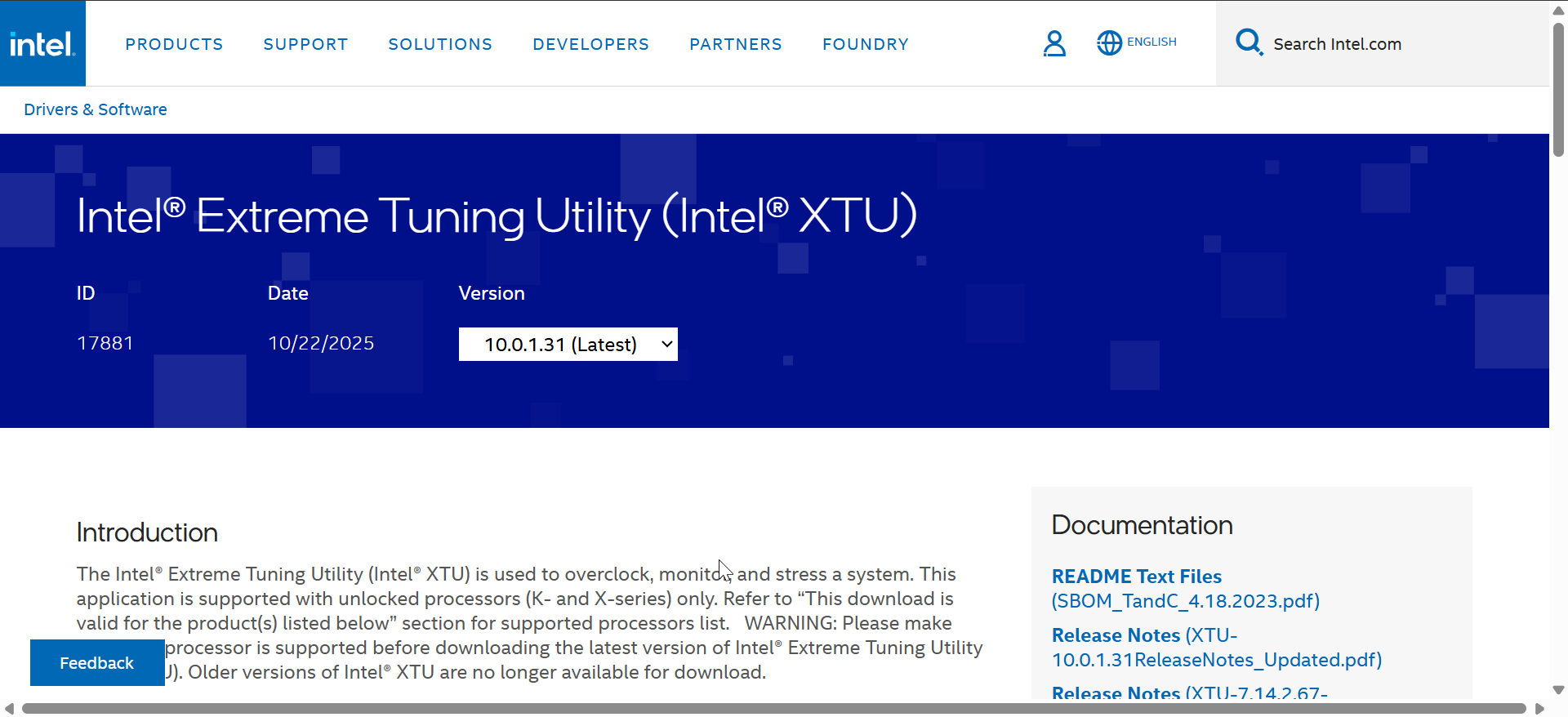
Intel XTU ให้การเข้าถึงโดยตรงไปยังตัวคูณ CPU แรงดันไฟฟ้า และพฤติกรรมเทอร์โบบนโปรเซสเซอร์ Intel ที่รองรับ รูปแบบที่สะอาดตาช่วยให้ผู้เริ่มต้นเข้าใจว่าแต่ละแถบเลื่อนเปลี่ยนแปลงไปอย่างไร ทำงานได้ดีที่สุดกับชิปซีรีส์ K ที่ปลดล็อคแล้วซึ่ง Intel อนุญาตให้ปรับแต่งได้เต็มที่
XTU มีการทดสอบความเครียดในตัว คุณจึงสามารถยืนยันความเสถียรก่อนที่จะดันนาฬิกาให้สูงขึ้น การวัดและส่งข้อมูลทางไกลแบบเรียลไทม์จะแสดงอุณหภูมิ โหลด และการควบคุมปริมาณ เครื่องมือยังบันทึกโปรไฟล์ที่กำหนดเองเพื่อสลับระหว่างโหมดประสิทธิภาพและโหมดประสิทธิภาพได้อย่างง่ายดาย
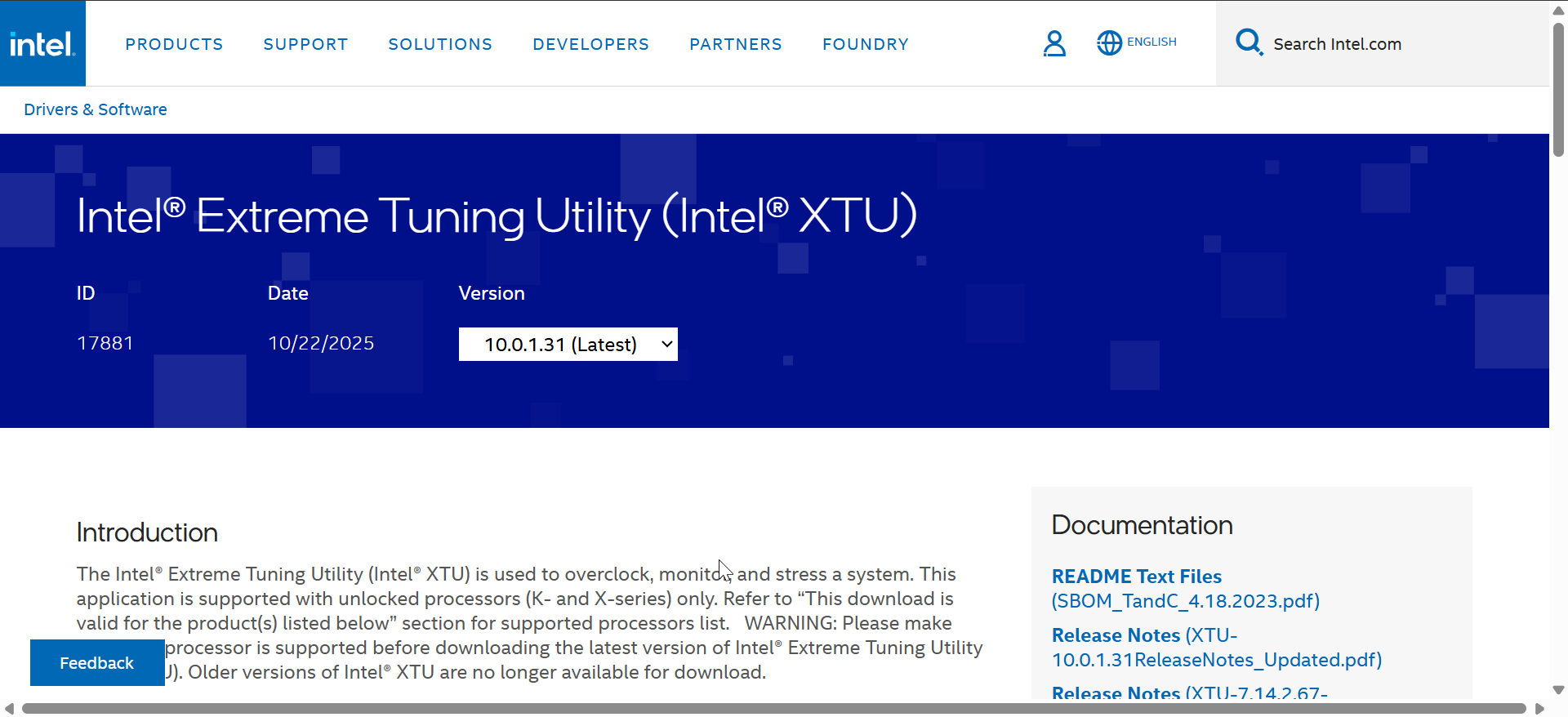
ผู้ใช้ขั้นสูงสามารถติดตามอัตราส่วนต่อคอร์และปรับแต่งความเร็วแคชเพื่อให้ได้ประโยชน์มากขึ้น ผู้ที่ชื่นชอบมักจะจับคู่ XTU กับเครื่องมือตรวจสอบเพื่อข้อมูลเชิงลึก ยังคงเป็นตัวเลือกที่ปลอดภัยที่สุดสำหรับ CPU ของ Intel เนื่องจากเป็นไปตามหลักเกณฑ์ด้านแรงดันไฟฟ้าของ Intel
2) AMD Ryzen Master
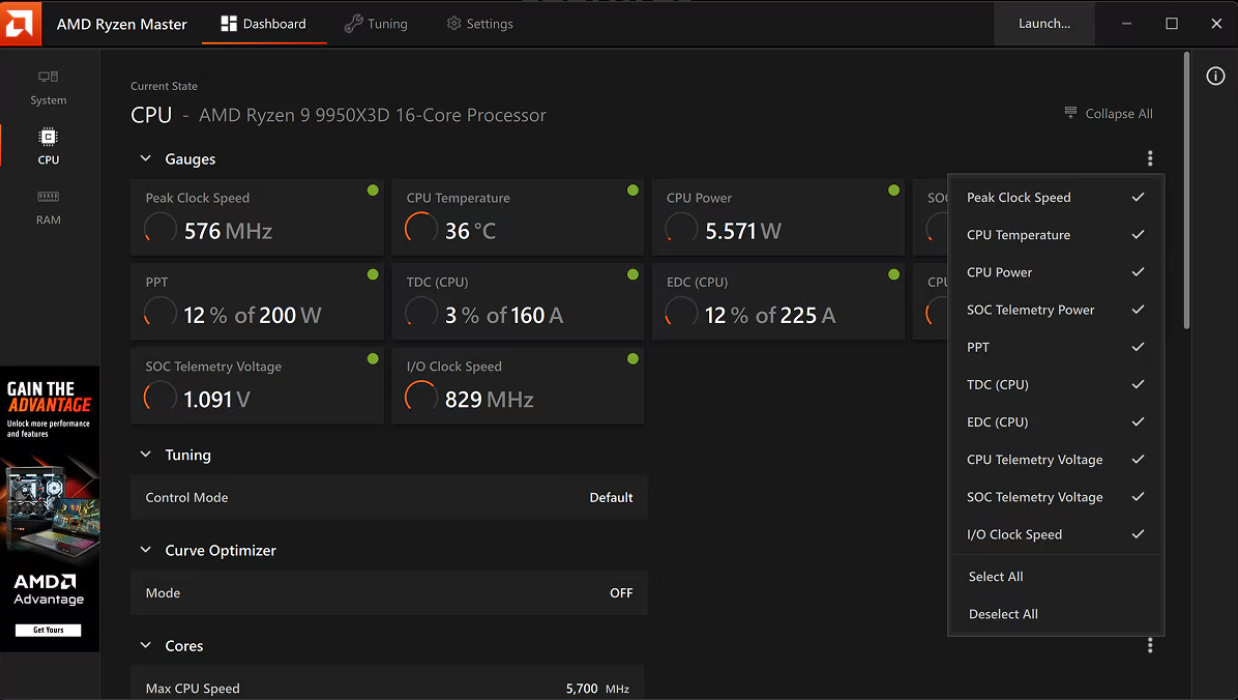
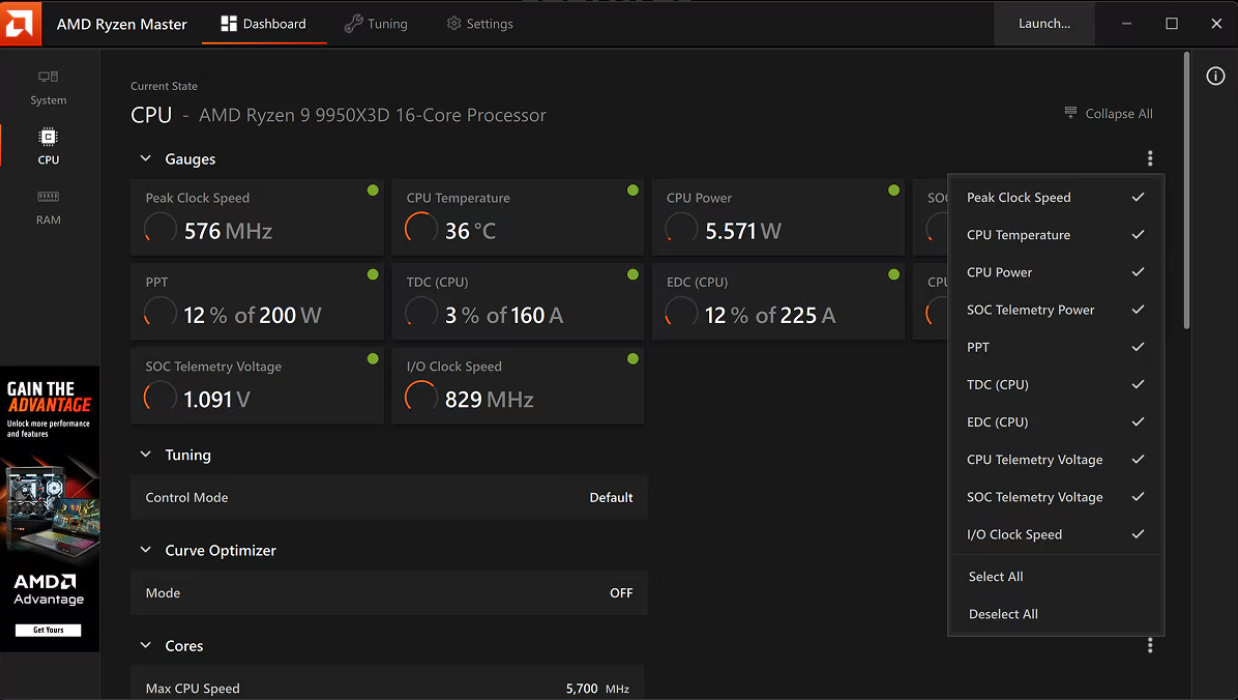
Ryzen Master ช่วยให้ผู้ใช้ AMD มีแดชบอร์ดเต็มรูปแบบสำหรับการปรับแต่งคอร์ แรงดันไฟฟ้า และหน่วยความจำ ใช้งานได้กับซีพียู Ryzen ส่วนใหญ่ รวมถึงรุ่นซีรีส์ 5000 และ 7000 ที่ทันสมัย เค้าโครงช่วยให้ผู้ใช้ใหม่เข้าใจว่าการปรับเปลี่ยนใดส่งผลต่อความร้อนและความเสถียร
เครื่องมือแสดงการใช้งานแบบต่อคอร์และช่วยให้คุณปรับพฤติกรรมการบูสต์สำหรับเวิร์กโหลดจำนวนมากได้ กราฟอุณหภูมิในตัวช่วยให้คุณดูประสิทธิภาพการทำความเย็นในขณะที่คุณทดสอบการตั้งค่าต่างๆ การตั้งค่าล่วงหน้าสำหรับการโอเวอร์คล็อกอัตโนมัติช่วยให้ผู้เริ่มต้นเคลื่อนไหวได้อย่างรวดเร็วโดยไม่ต้องมีขั้นตอนที่ซับซ้อน
ผู้ใช้ขั้นสูงสามารถปรับการเพิ่มความแม่นยำ ค่าตัวเพิ่มประสิทธิภาพเส้นโค้ง และการกำหนดเวลาของหน่วยความจำได้ Ryzen Master ยังมีการสลับโปรไฟล์เพื่อการเปลี่ยนแปลงประสิทธิภาพที่รวดเร็ว ยังคงเป็นเครื่องมือที่น่าเชื่อถือที่สุดสำหรับ CPU AMD เนื่องจากการบูรณาการแพลตฟอร์มเชิงลึก
3) ThrottleStop
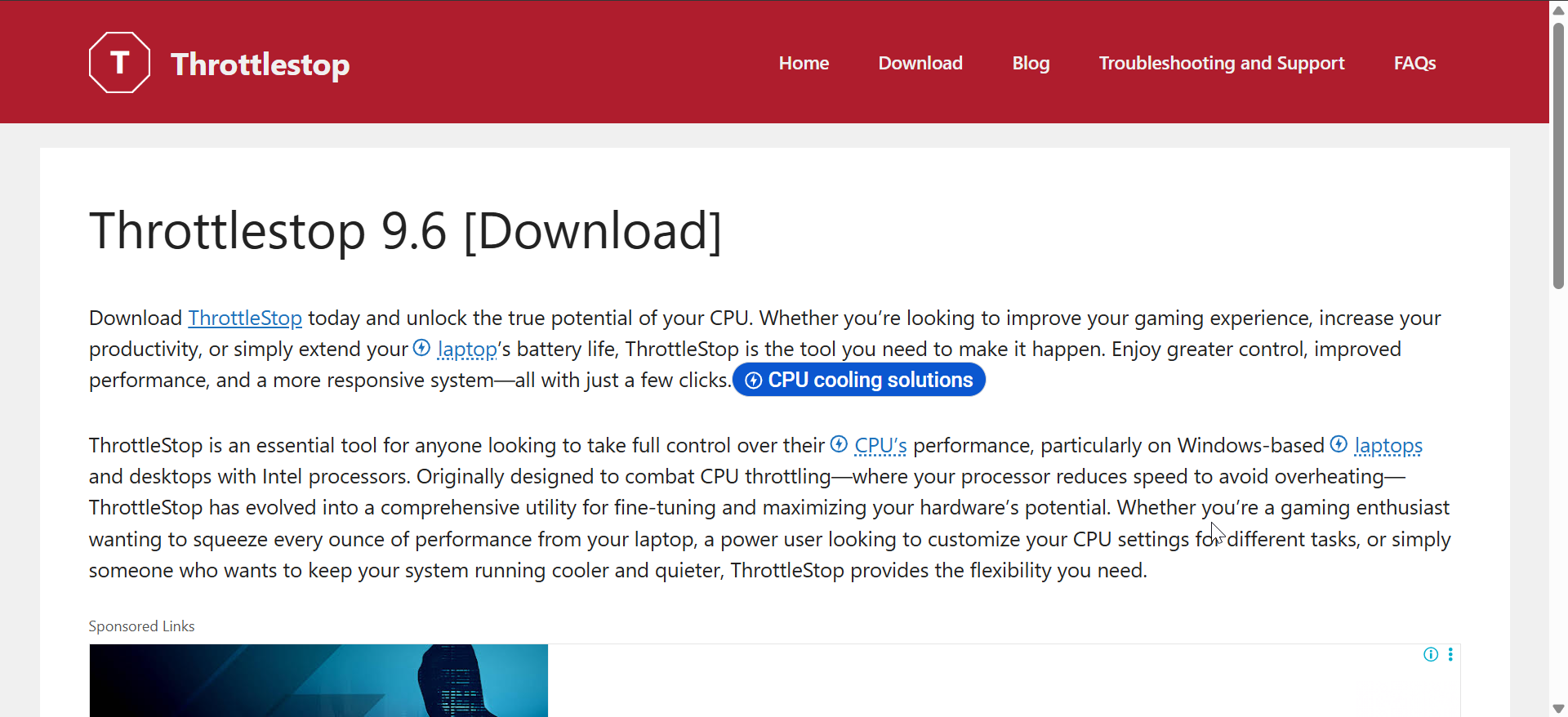
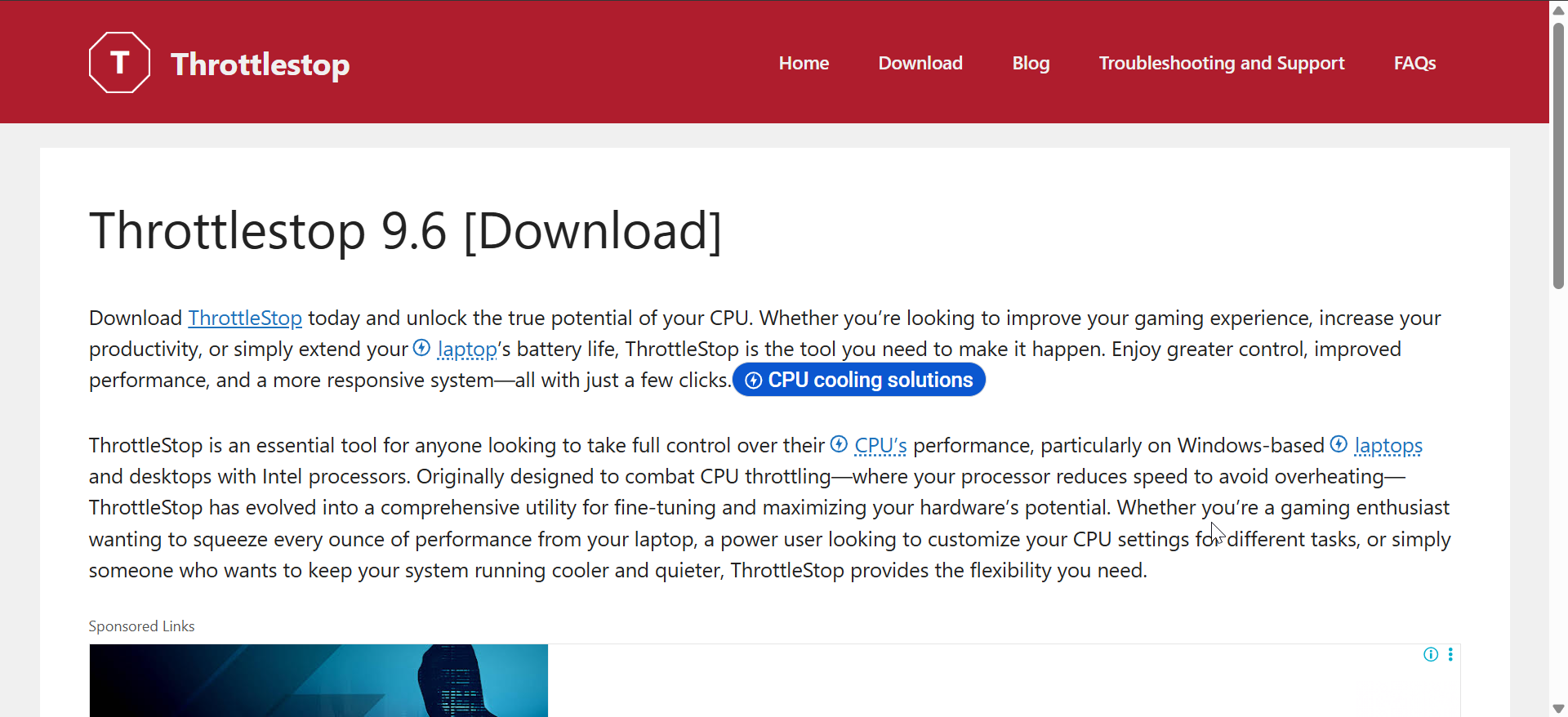
ThrottleStop มุ่งเน้นไปที่การขจัดขีดจำกัดที่สร้างขึ้นบนแล็ปท็อป Intel และ CPU เดสก์ท็อปรุ่นเก่า ผู้ผลิตแล็ปท็อปหลายรายล็อกความเร็วสัญญาณนาฬิกา และเครื่องมือนี้จะช่วยให้คุณฟื้นคืนประสิทธิภาพที่สูญเสียไป ทำงานได้ดีบน CPU ที่ได้รับผลกระทบจากความร้อน พลังงาน หรือการควบคุมปริมาณ VRM
อินเทอร์เฟซแสดงการควบคุมขั้นสูงที่เครื่องมืออื่นๆ ซ่อนไว้ คุณสามารถปรับแต่งการทำงานของเทอร์โบ ปรับ BD PROCHOT และให้โปรเซสเซอร์ของคุณมีพื้นที่มากขึ้นในการเพิ่มประสิทธิภาพ แท็บการตรวจสอบจะแสดงให้เห็นว่าการจำกัดพลังงานของ Intel จำกัดประสิทธิภาพหรือไม่
ThrottleStop ดึงดูดผู้ใช้ขั้นสูงเป็นส่วนใหญ่ เนื่องจากการปรับแต่งต้องมีการตรวจสอบอุณหภูมิอย่างระมัดระวัง คุณสามารถตั้งค่าโปรไฟล์ประสิทธิภาพหลายโปรไฟล์เพื่อรองรับปริมาณงานหนักหรือเบาได้ ผู้ใช้มักจะใช้ร่วมกับแผ่นทำความเย็นเพื่อรักษาอุณหภูมิการทำงานที่ปลอดภัย
4) MSI Center
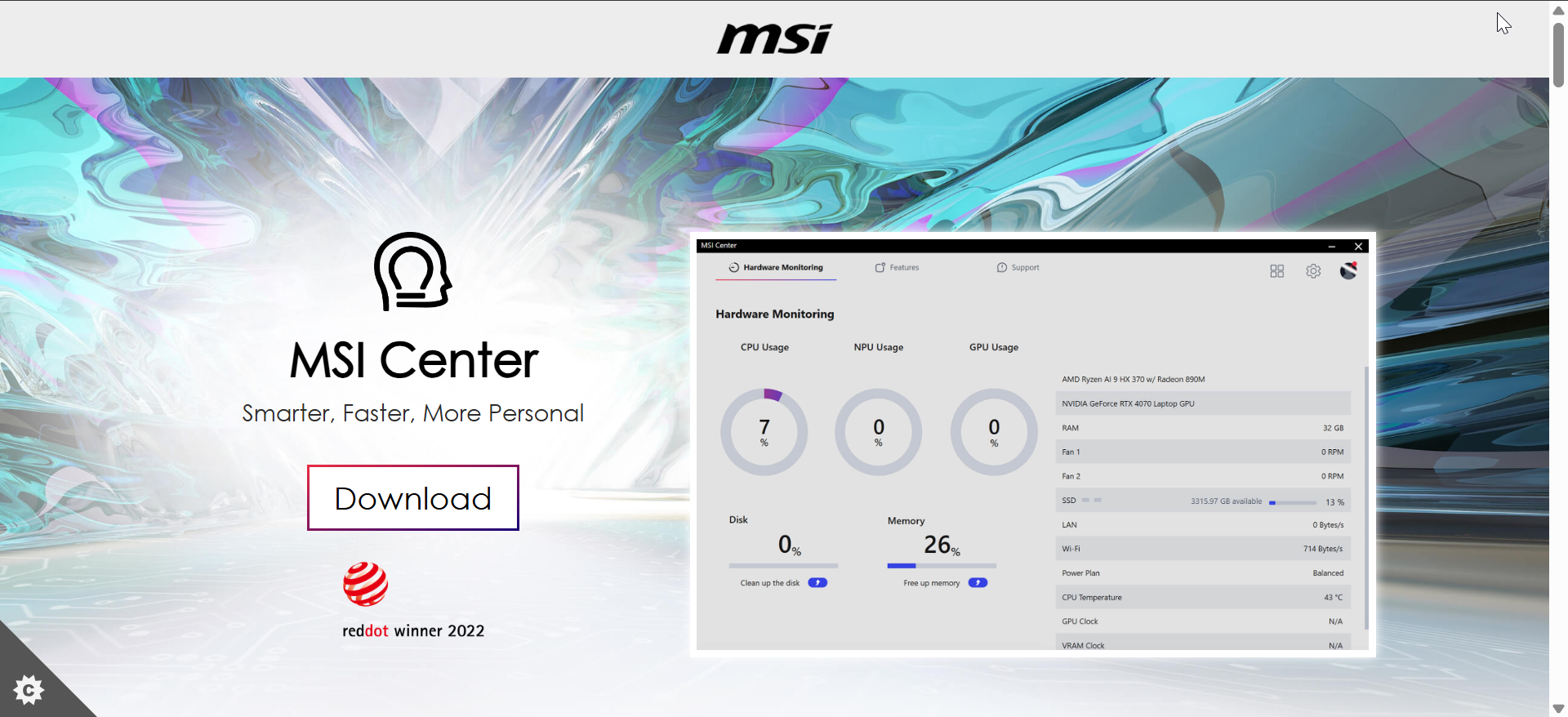
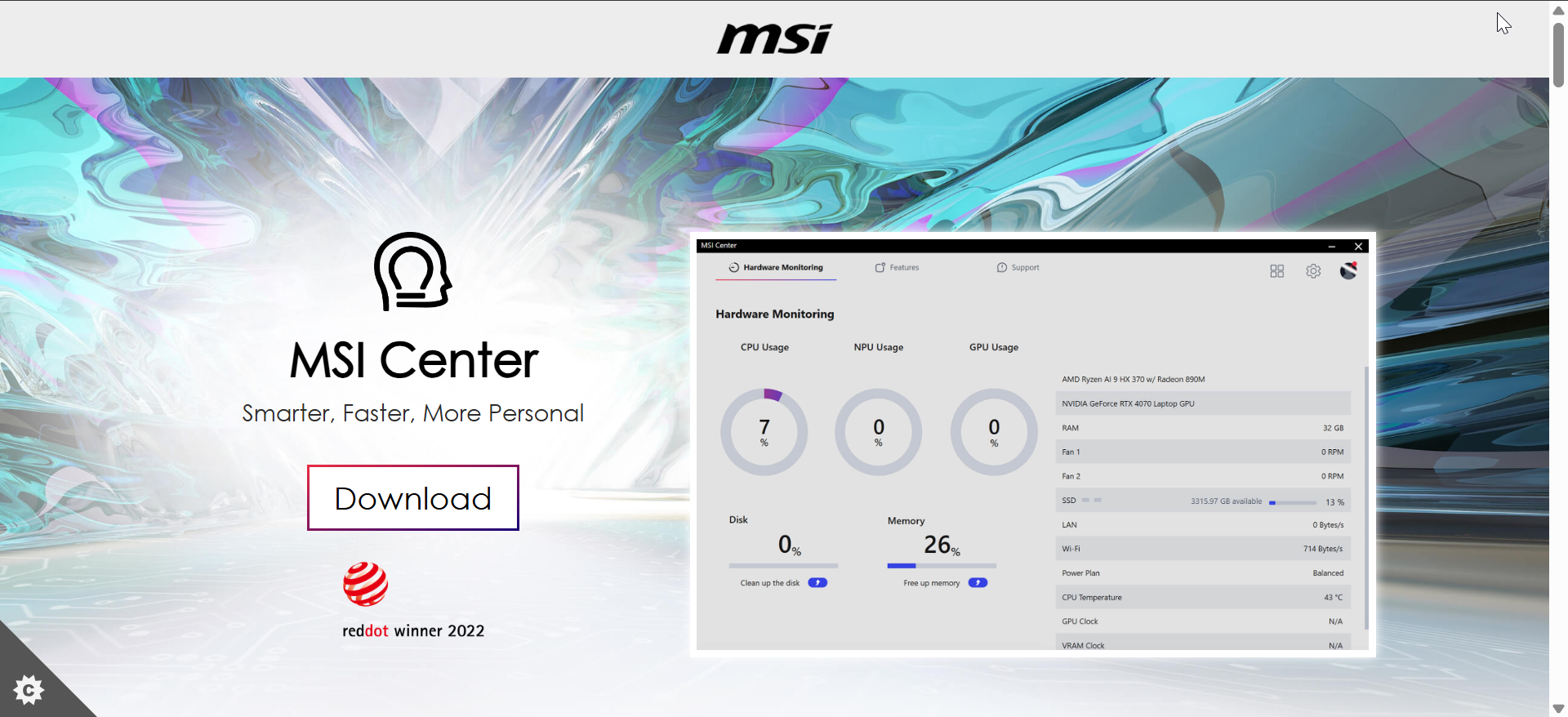
MSI Center นำเสนอคุณสมบัติการโอเวอร์คล็อกที่รวดเร็วสำหรับเจ้าของมาเธอร์บอร์ด MSI มันรวมการปรับแต่ง CPU การควบคุมพัดลม และการตรวจสอบฮาร์ดแวร์ไว้ในอินเทอร์เฟซเดียว ผู้เริ่มต้นชื่นชอบรูปแบบที่สะอาดตาและการตั้งค่าล่วงหน้าที่แนะนำ
แอปมีโหมดการปรับแต่งอัตโนมัติที่เพิ่มความถี่ CPU ตามพื้นที่การทำความเย็นของคุณ แผนภูมิแบบเรียลไทม์แสดงให้เห็นว่าการเปลี่ยนแปลงแต่ละครั้งส่งผลต่อพลังงานและอุณหภูมิอย่างไร นอกจากนี้ยังช่วยให้คุณปรับแต่งเส้นโค้งของพัดลมเพื่อการไหลเวียนของอากาศที่ดีขึ้น
MSI Center ทำงานได้ดีที่สุดเมื่อจับคู่กับมาเธอร์บอร์ด Z-series ที่รองรับ ผู้ใช้ขั้นสูงสามารถปรับแรงดันไฟฟ้าและตัวคูณได้ด้วยตนเองหากต้องการการควบคุมที่แม่นยำ MSI อัปเดตเครื่องมือบ่อยครั้งเพื่อให้ตรงกับชิปเซ็ตและ Windows เวอร์ชันใหม่
5) ASUS AI Suite 3
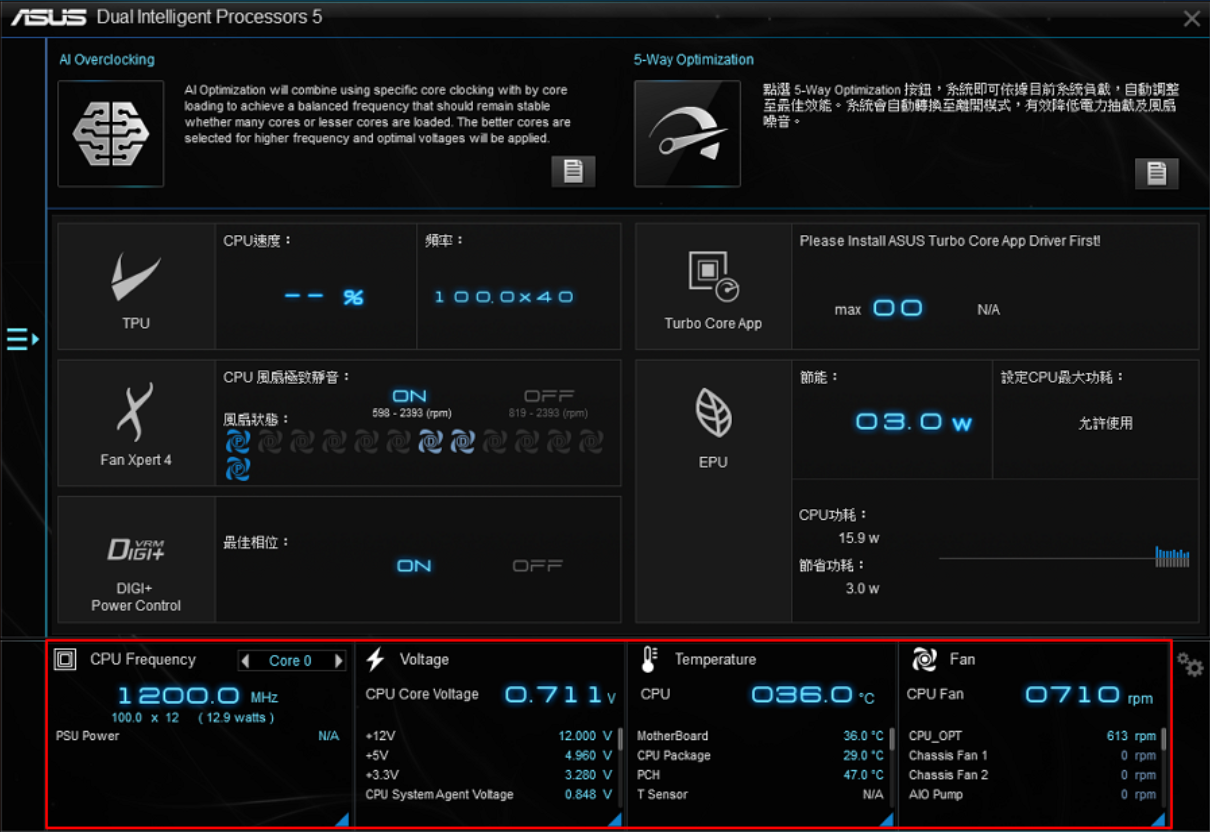
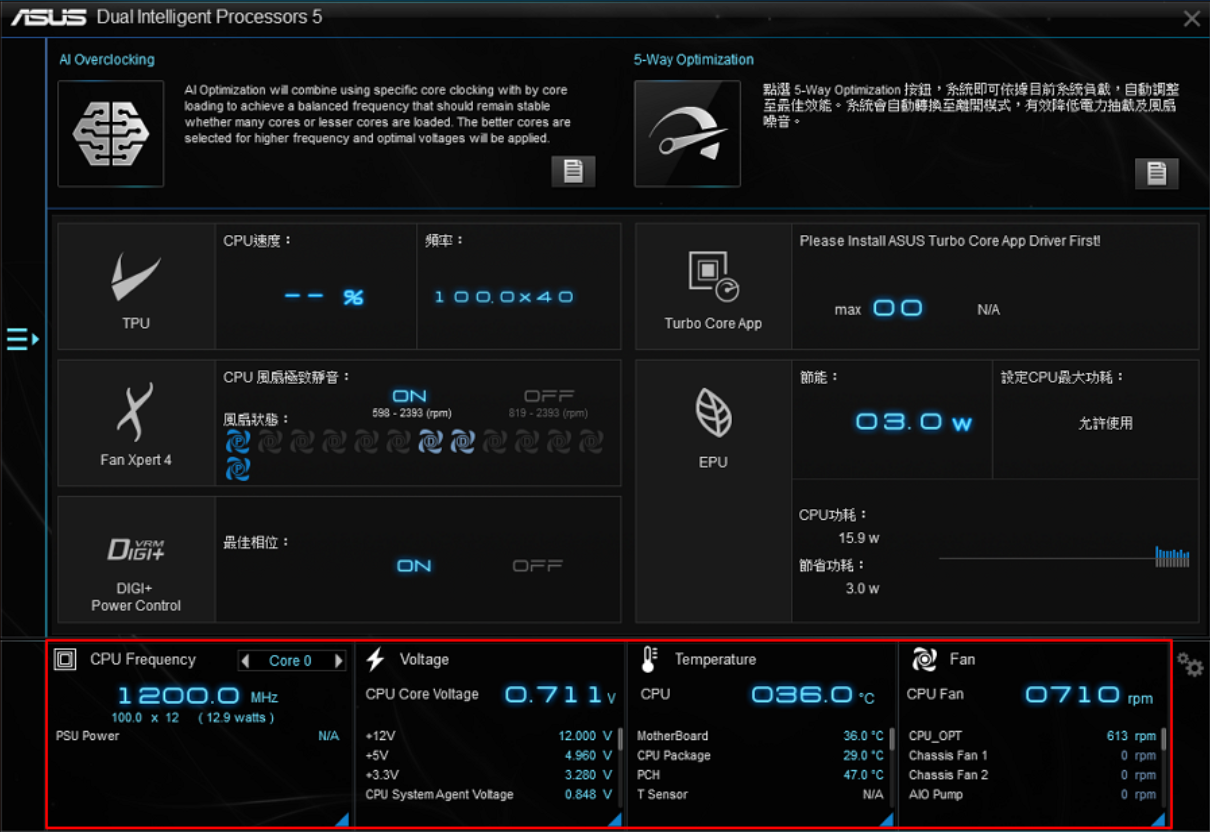
ASUS AI Suite 3 มอบการปรับแต่ง CPU อัตโนมัติสำหรับมาเธอร์บอร์ด ASUS ซอฟต์แวร์วิเคราะห์การระบายความร้อนของระบบของคุณและเพิ่มความเร็วสัญญาณนาฬิกาผ่านกลไกการเพิ่มประสิทธิภาพ 5 ทิศทาง นำเสนอการเพิ่มประสิทธิภาพในคลิกเดียวโดยไม่ต้องปรับแต่งด้วยตนเอง
คุณสามารถปรับตัวคูณ CPU แรงดันไฟฟ้า และการตั้งค่าการสอบเทียบโหลดไลน์ได้จากภายในอินเทอร์เฟซ กราฟการตรวจสอบจะแสดงอุณหภูมิแบบเรียลไทม์และการดึงพลังงาน โมดูลปรับแต่งพัดลมช่วยให้คุณปรับสมดุลเสียงและประสิทธิภาพการทำความเย็น
ผู้ใช้ขั้นสูงสามารถสลับไปใช้โหมดแมนนวลเพื่อการควบคุมที่ลึกยิ่งขึ้น โหมดนี้ช่วยให้สามารถปรับแรงดันไฟฟ้าอย่างละเอียดและเปลี่ยนแปลงขีดจำกัดพลังงานได้ ทำงานได้อย่างราบรื่นบนบอร์ด ASUS สมัยใหม่และรองรับทั้งรุ่น Intel และ AMD
6) EVGA Precision X1
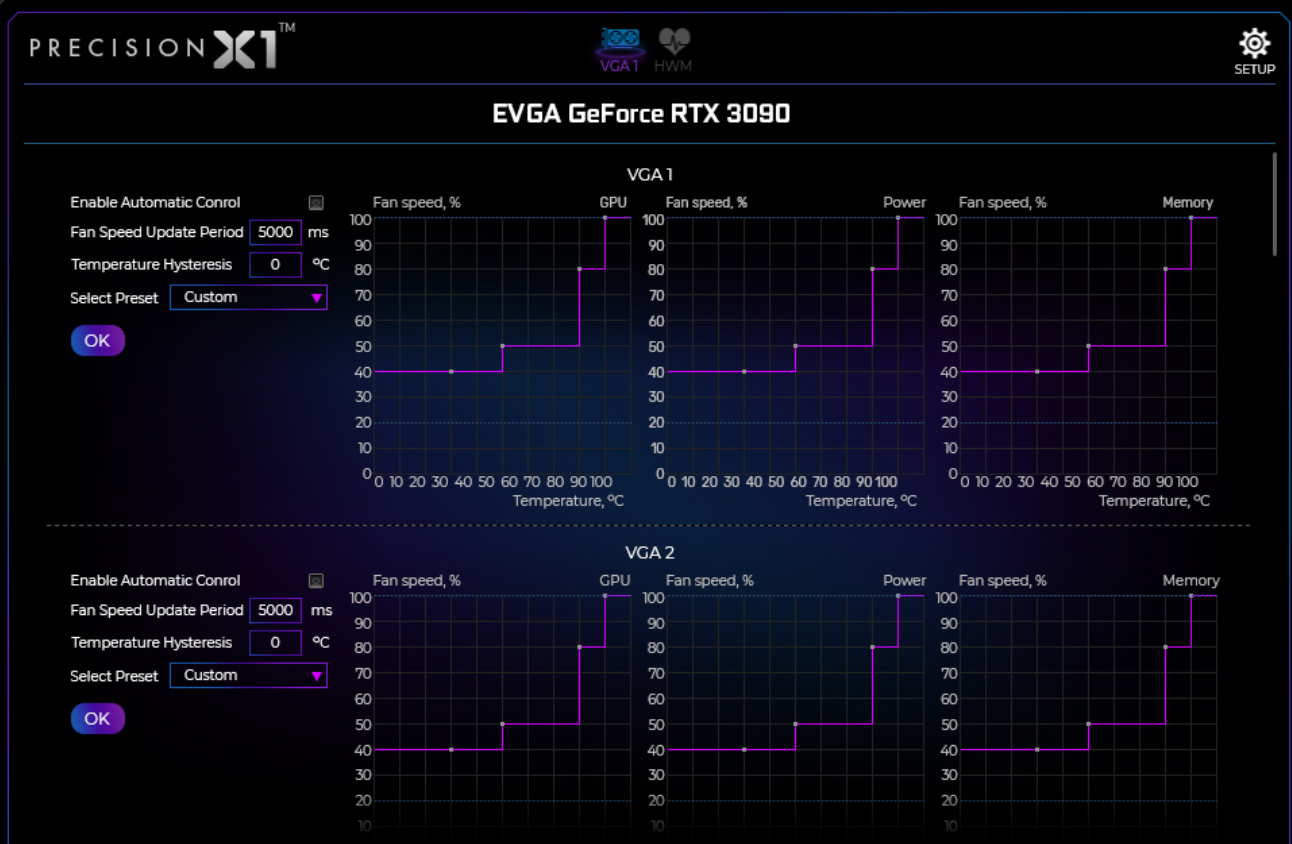
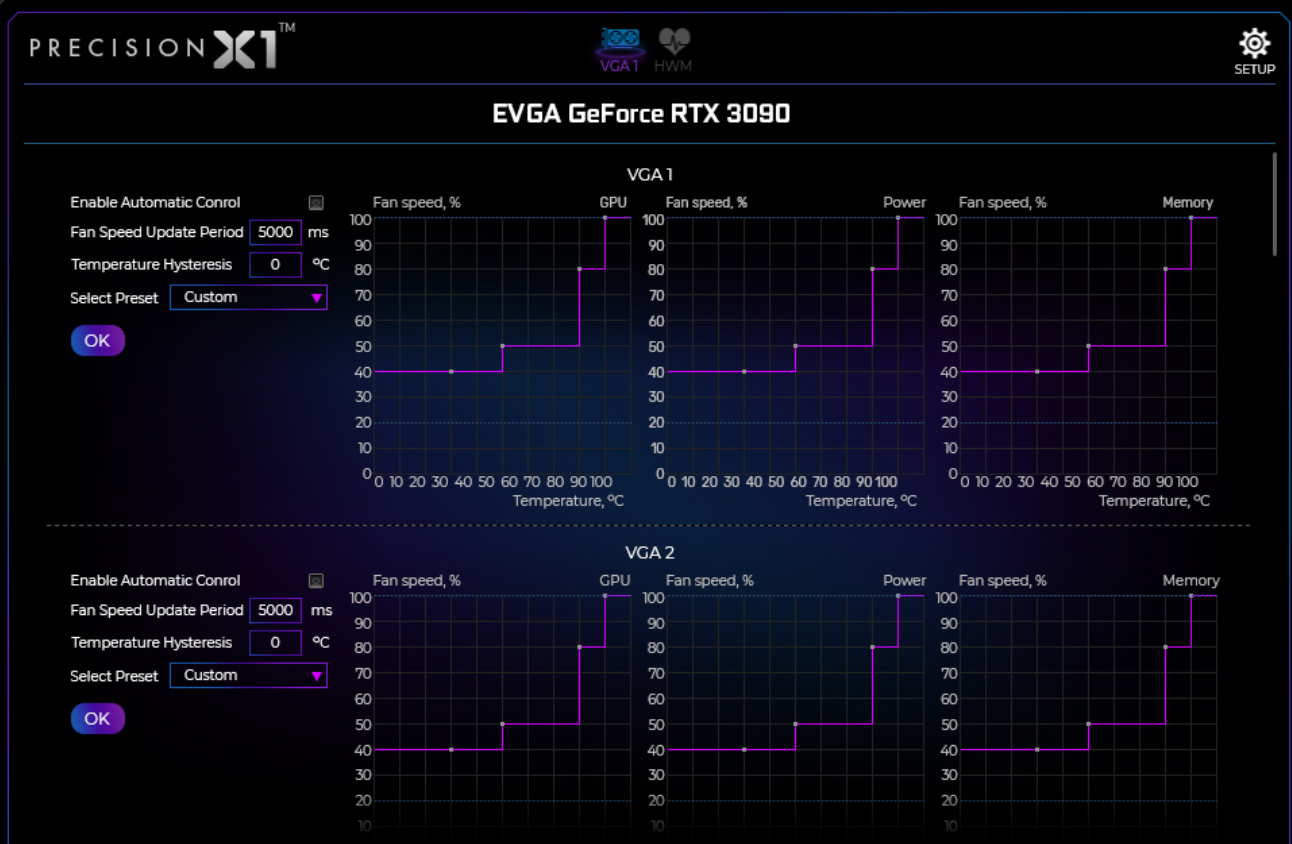
Precision X1 มุ่งเน้นไปที่การปรับแต่ง GPU แต่มีการตรวจสอบทั้งระบบที่ช่วยเสริมการโอเวอร์คล็อก CPU ผู้ใช้จำนวนมากใช้อุปกรณ์นี้เพื่อดูอุณหภูมิ โหลด และความเร็วพัดลมในขณะที่ปรับการตั้งค่า CPU ในส่วนอื่น การวัดและส่งข้อมูลทางไกลแบบเรียลไทม์ช่วยระบุความร้อนหรือแรงดันไฟฟ้าที่เพิ่มขึ้นอย่างรวดเร็ว
เค้าโครงจะจัดลำดับความสำคัญของแผนภูมิและกราฟ เพื่อให้คุณเห็นว่าระบบทำงานอย่างไรภายใต้ความเครียด การทดสอบความเครียดในตัวแสดงให้เห็นว่าระบบของคุณมีเสถียรภาพหรือไม่ ผู้ใช้ที่มีกราฟิกการ์ด EVGA จะได้รับประโยชน์จากอินเทอร์เฟซแบบรวม
แม้ว่าจะไม่ใช่การโอเวอร์คล็อก CPU โดยเฉพาะ แต่ผู้สร้างจำนวนมากก็ใช้อินเทอร์เฟซนี้เป็นเลเยอร์การตรวจสอบที่จำเป็น Precision X1 เข้ากันได้ดีกับ Intel XTU หรือ Ryzen Master เพื่อการควบคุมเต็มรูปแบบ ทำงานได้ดีที่สุดกับการตั้งค่าเกมที่ต้องการมองเห็นพฤติกรรมของระบบอย่างต่อเนื่อง
7) CPU-Z + HWMonitor
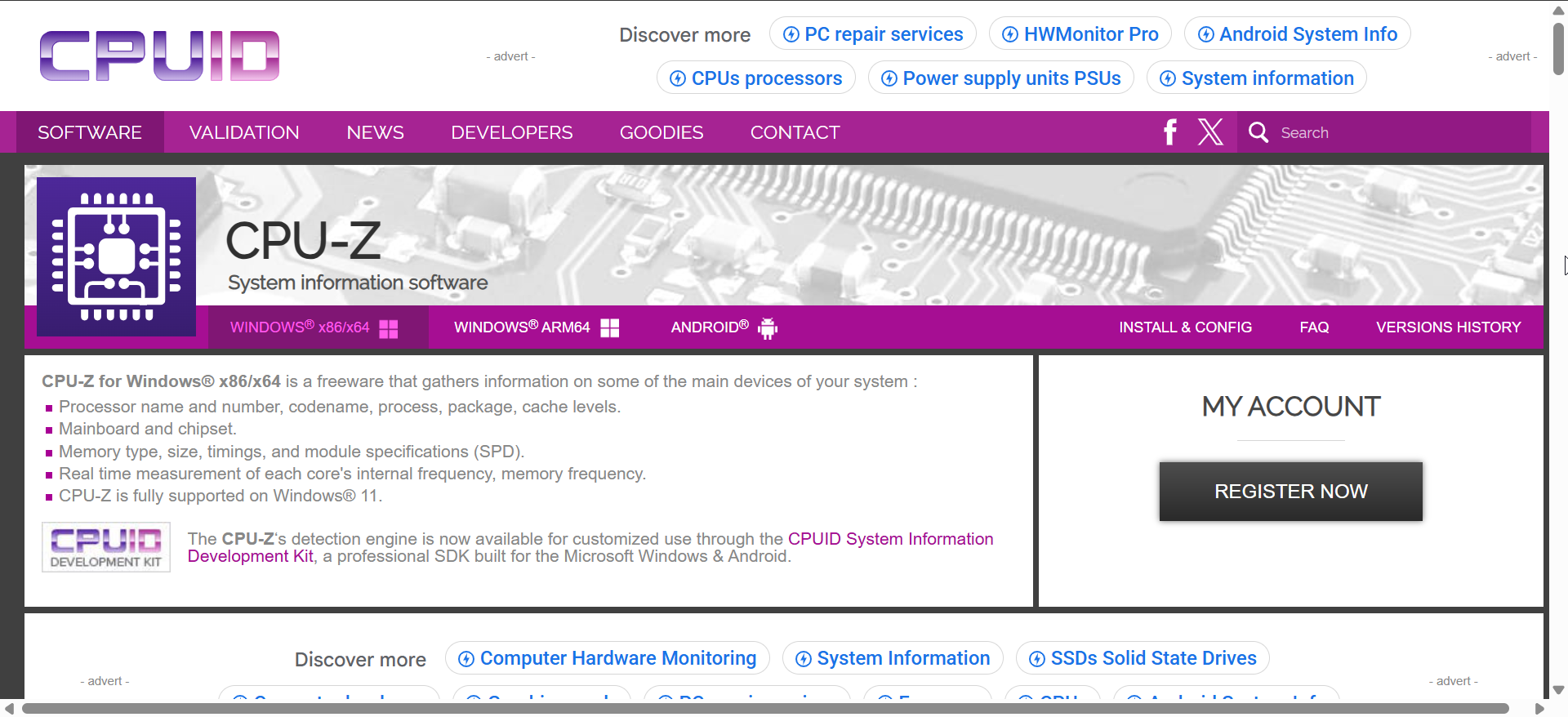
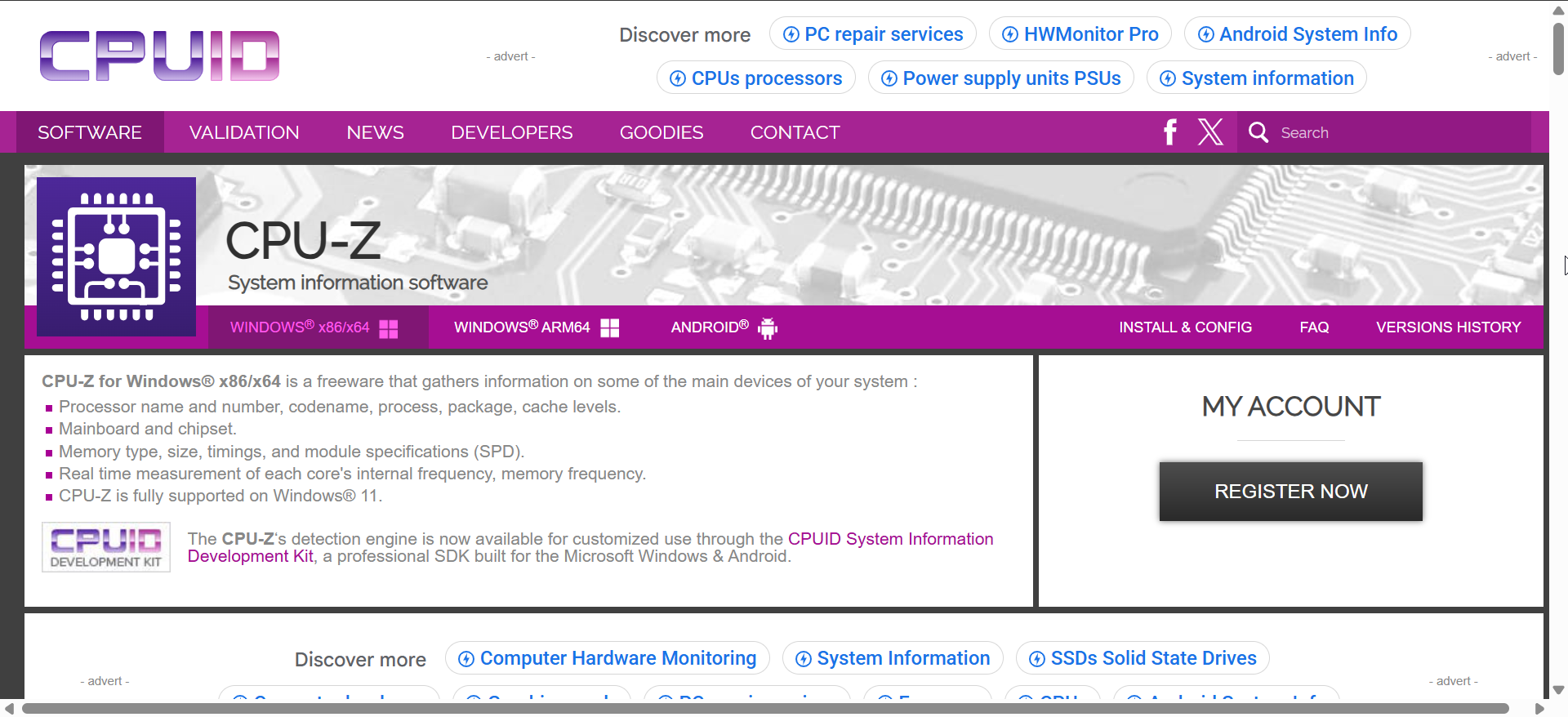
CPU-Z และ HWMonitor ทำหน้าที่เป็นตัวช่วยในการตรวจสอบสำหรับเครื่องมือการโอเวอร์คล็อกใดๆ CPU-Z แสดงความถี่ ตัวคูณ และข้อมูลจำเพาะของ CPU โดยละเอียด HWMonitor ติดตามอุณหภูมิ แรงดันไฟฟ้า และความเร็วพัดลม
เครื่องมือเหล่านี้ช่วยให้คุณยืนยันได้ว่าการโอเวอร์คล็อกของคุณใช้อย่างถูกต้องหรือไม่ นอกจากนี้ยังแสดงพฤติกรรมการระบายความร้อนระหว่างการเล่นเกมที่ยาวนานหรือการเรนเดอร์เวิร์คโหลด ผู้ใช้จำนวนมากพึ่งพาพวกเขาในการตรวจจับความไม่เสถียรตั้งแต่เนิ่นๆ
คุณสามารถใช้มันร่วมกับแอปโอเวอร์คล็อกใดก็ได้เพื่อประสบการณ์ที่ปลอดภัยยิ่งขึ้น ไม่ต้องมีการกำหนดค่าและใช้งานได้กับ Windows เกือบทุกเวอร์ชัน เครื่องมือทั้งสองยังคงได้รับความนิยมเนื่องจากมีการตรวจสอบที่เชื่อถือได้และมีน้ำหนักเบา
วิธีเลือกซอฟต์แวร์โอเวอร์คล็อกที่เหมาะสม
ความเข้ากันได้ของ Windows 10 และ Windows 11
เครื่องมือสมัยใหม่รองรับทั้ง Windows 10 และ Windows 11 แต่บางครั้ง CPU รุ่นใหม่กว่านั้นบางครั้งจำเป็นต้องมีซอฟต์แวร์ที่อัปเดต การเลือกเครื่องมือที่มีการอัพเดตบ่อยครั้งจะช่วยลดจุดบกพร่องและปัญหาด้านความเสถียร เครื่องมือเฉพาะแบรนด์ส่วนใหญ่ทำงานได้ดีที่สุดกับมาเธอร์บอร์ดที่เข้ากัน
การสนับสนุน Intel และ AMD
ผู้ใช้ Intel ได้รับประโยชน์สูงสุดจาก XTU และ ThrottleStop ผู้ใช้ AMD ควรไว้วางใจ Ryzen Master เพื่อการปรับแต่งอย่างปลอดภัย ยูทิลิตี้เมนบอร์ดทำงานได้ดีเมื่อจับคู่กับฮาร์ดแวร์ของแบรนด์
การปรับอัตโนมัติเทียบกับการควบคุมด้วยตนเอง
การปรับอัตโนมัติช่วยให้ผู้เริ่มต้นได้รับการเพิ่มประสิทธิภาพอย่างปลอดภัยโดยมีความเสี่ยงน้อยลง การควบคุมแบบแมนนวลให้ผลลัพธ์ที่สูงกว่า แต่ต้องมีการทดสอบเพิ่มเติม เลือกตามระดับทักษะและความสามารถในการทำความเย็นของคุณ
เคล็ดลับด้านความปลอดภัยสำหรับการโอเวอร์คล็อก
เริ่มต้นด้วยการเพิ่มความถี่เล็กน้อย
การเพิ่มนาฬิกาอย่างช้าๆ ช่วยให้คุณตรวจพบความไม่เสถียรได้ตั้งแต่เนิ่นๆ การเปลี่ยนแปลงเล็กๆ น้อยๆ ช่วยลดความเสี่ยงของการชนหรือความร้อนที่เพิ่มขึ้นอย่างรวดเร็ว วิธีนี้ใช้ได้ผลดีที่สุดกับทั้งการตั้งค่า Intel และ AMD
ตรวจสอบอุณหภูมิและแรงดันไฟฟ้า
CPU ที่โอเวอร์คล็อกจะทำงานร้อนกว่าและอาจดึงพลังงานมากกว่า การตรวจสอบช่วยให้คุณรักษาระบบให้อยู่ในขอบเขตที่ปลอดภัย ผู้ใช้ส่วนใหญ่ตั้งเป้าที่จะรักษาอุณหภูมิโหลดให้ต่ำกว่า 85°C
ทำการทดสอบความเสถียร
การทดสอบความเครียดเผยให้เห็นว่าระบบรองรับปริมาณงานหนักหรือไม่ เครื่องมืออย่าง Cinebench และ Prime95 ช่วยยืนยันความเสถียรในระยะยาว การทดสอบหลังจากการเปลี่ยนแปลงแต่ละครั้งจะช่วยให้พีซีของคุณปลอดภัย
วิธียกเลิกการโอเวอร์คล็อกที่ไม่ดี
รีเซ็ตการตั้งค่า BIOS
การรีเซ็ต BIOS จะล้างการตั้งค่าแรงดันไฟฟ้าและความถี่ที่ไม่เสถียร บอร์ดส่วนใหญ่จะมีปุ่มเซฟโหมดหรือตัวเลือกการรีเซ็ตแบบธรรมดา ซึ่งจะคืนค่าที่เสถียรจากโรงงานทันที
ลดแรงดันไฟฟ้าหรือตัวคูณ
การลดแรงดันไฟฟ้าจะช่วยลดความร้อนและปรับปรุงเสถียรภาพ การลดตัวคูณจะทำให้ความถี่ของ CPU ลดลงเล็กน้อย การย้อนกลับเล็กน้อยมักจะแก้ปัญหาข้อขัดข้องและการค้างแบบสุ่ม
ใช้ Windows Safe Mode หากระบบไม่สามารถบู๊ตได้
Safe Mode โหลด Windows ด้วยไดรเวอร์ขั้นต่ำ สิ่งนี้จะช่วยคุณลบโปรไฟล์ซอฟต์แวร์ที่ไม่เสถียร นอกจากนี้ยังช่วยให้คุณสามารถติดตั้งเครื่องมือตรวจสอบใหม่หรือรีเซ็ตการตั้งค่าได้
คำถามที่พบบ่อย
การโอเวอร์คล็อกซอฟต์แวร์ปลอดภัยหรือไม่ การปรับแต่งซอฟต์แวร์ยังคงปลอดภัยเมื่อคุณเพิ่มค่าช้าๆ และตรวจสอบอุณหภูมิ เครื่องมือส่วนใหญ่มีการตรวจสอบความปลอดภัยในตัว
การโอเวอร์คล็อกถือเป็นโมฆะการรับประกันหรือไม่ ผู้ผลิตบางรายพิจารณาการโอเวอร์คล็อกนอกเหนือข้อกำหนดเฉพาะที่กำหนดไว้ ตรวจสอบนโยบายฮาร์ดแวร์ของคุณก่อนที่จะผลักดันขีดจำกัด
เครื่องมือใดที่ช่วยเพิ่มประสิทธิภาพได้มากที่สุด ผู้ใช้ Intel มักจะเห็นประโยชน์สูงสุดจาก XTU ผู้ใช้ AMD มักจะได้รับประโยชน์สูงสุดจาก Ryzen Master
คุณต้องการการระบายความร้อนแบบพิเศษเพื่อโอเวอร์คล็อกหรือไม่ การระบายความร้อนด้วยอากาศที่แข็งแกร่งใช้งานได้กับการโอเวอร์คล็อกระดับเบา การระบายความร้อนด้วยของเหลวช่วยรักษาเสถียรภาพที่ความเร็วสูงขึ้น
สรุป
Intel XTU ทำงานได้ดีที่สุดสำหรับชิป Intel Ryzen Master ช่วยให้ผู้ใช้ AMD ควบคุมได้อย่างแม่นยำ ThrottleStop ช่วยให้แล็ปท็อป Intel รุ่นเก่าทำงานเร็วขึ้น เครื่องมือมาเธอร์บอร์ดทำให้การปรับแต่งบนบอร์ด MSI และ ASUS ง่ายขึ้น เครื่องมือตรวจสอบเช่น CPU-Z ปรับปรุงความปลอดภัย ก้าวเล็กๆ อุณหภูมิที่มั่นคง และการทดสอบภาวะวิกฤตจะช่วยป้องกันความเสียหาย
บทสรุป
ซอฟต์แวร์โอเวอร์คล็อก CPU ที่ดีที่สุดขึ้นอยู่กับโปรเซสเซอร์ที่คุณใช้และระดับการควบคุมที่คุณต้องการ เครื่องมือเช่น Intel XTU และ Ryzen Master นำเสนอเส้นทางการปรับแต่งที่ปลอดภัยสำหรับระบบ Windows ส่วนใหญ่ ด้วยการปรับเปลี่ยนเล็กน้อย การระบายความร้อนที่เหมาะสม และการตรวจสอบอย่างระมัดระวัง พีซีของคุณสามารถทำงานได้เร็วขึ้นโดยไม่กระทบต่อเสถียรภาพ